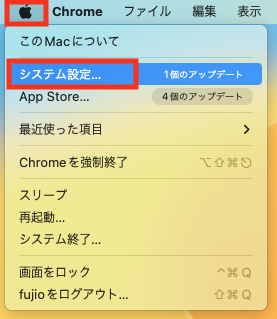質問
eduroamのパスワードを変更したいが、変更ができない。
・鳥大IDのパスワードを変更したら、eduroamに接続できなくなった。
・macOSについて、eduroamのパスワードを変更するにはどうしたらよいか。
・鳥大IDが変わったため、eduroamのアカウント名を変更したい。
回答
解決方法:1
再起動等をするとパスワード入力を求められる場合があります。再度アカウント名、パスワードを入力しなおして接続してください。
アカウント名:鳥大ID@tottori-u.ac.jp (例:12345678@tottori-u.ac.jp) 学生の場合は鳥大ID@edu.tottori-u.ac.jp
パスワード:鳥大IDに紐づくパスワード
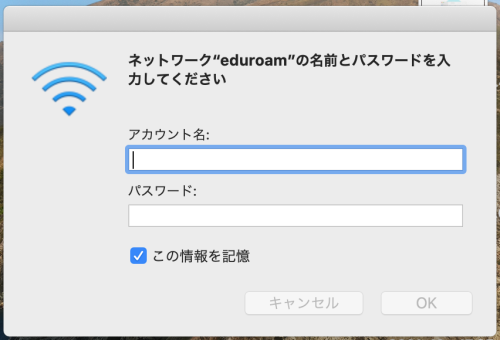
解決方法:2
解決方法1のような入力画面が出ない場合は、以下の方法をお試しください。
-
- LaunchpadもしくはFinderのアプリケーションから、キーチェーンアクセスを検索し、クリックしてください。

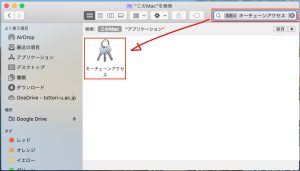
-
- 右上の検索窓でeduroamを検索し、クリックしてください。
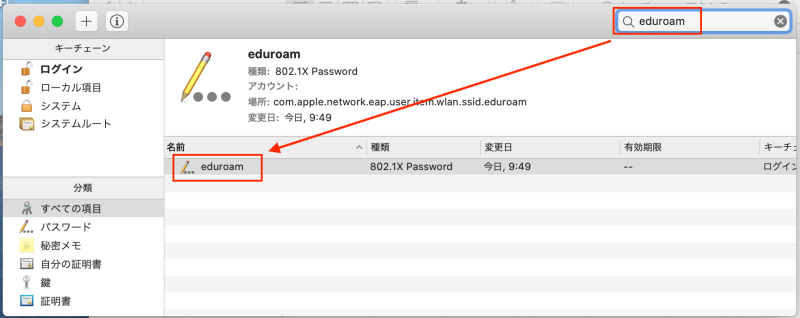
-
- 「パスワードを表示」をクリックしてください。「キーチェーンアクセスが~」と表示されたら、コンピュータのログインパスワードを入力してください。
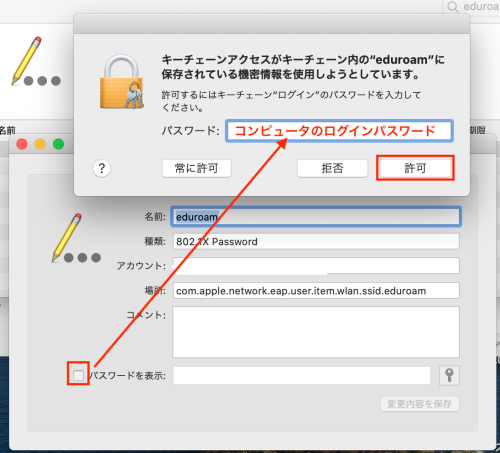
-
- 鳥大IDの変更・パスワードの変更を行い、「変更内容を保存」をクリックしてください。
※アカウント名は、鳥大ID@tottori-u.ac.jpまたは鳥大ID@edu.tottori-u.ac.jpを入力してください。(例:12345678@tottori-u.ac.jp)
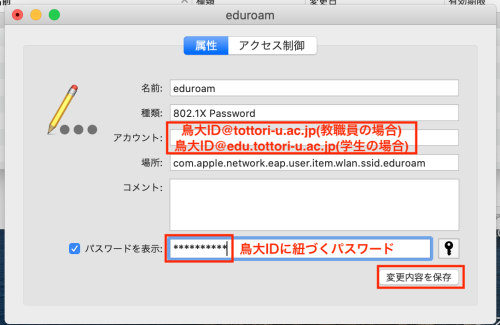
解決方法:3
初めからeduroamを設定しなおす方法です。
Sonoma、Venturaの場合
2. 「プライバシーとセキュリティ」にある、eduroamを選択し、下部の「-」をクリックしてください。
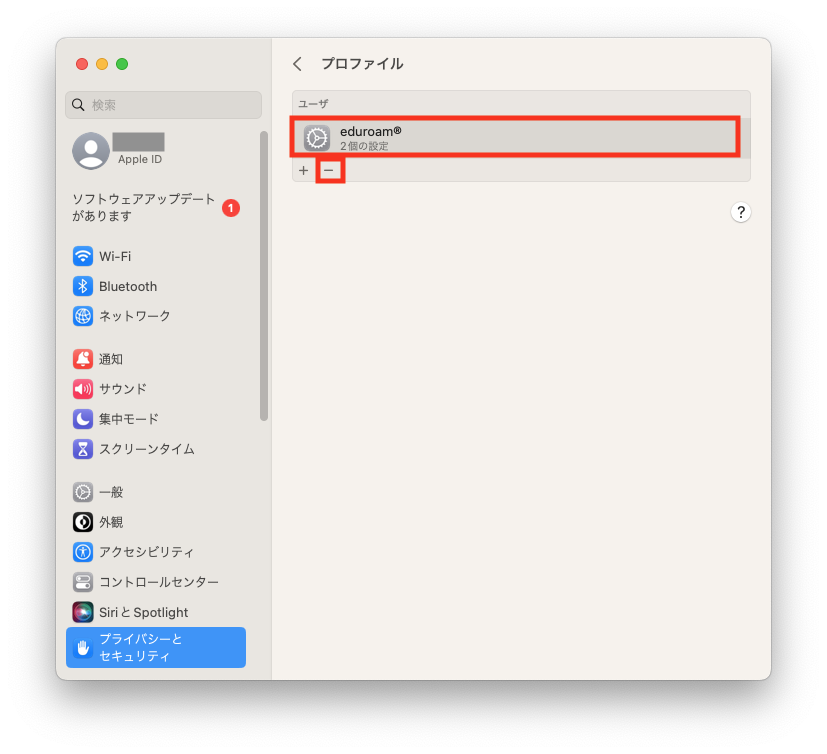
3. 削除の確認画面が出たら、「削除」をクリックしてください。
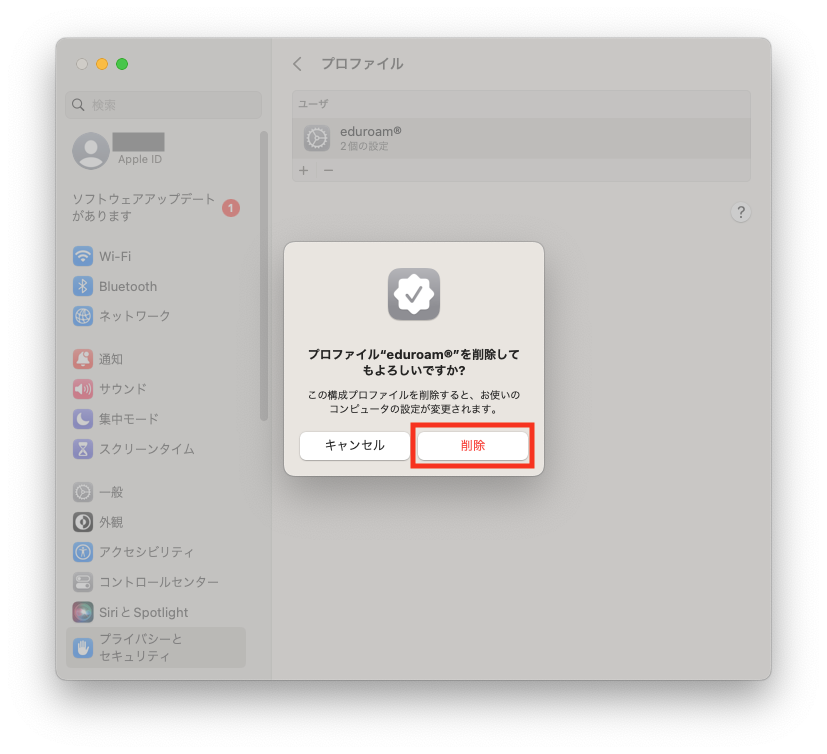
Montereyの場合
1. Macの「システム環境設定」を開き、「プロファイル」をクリックします。
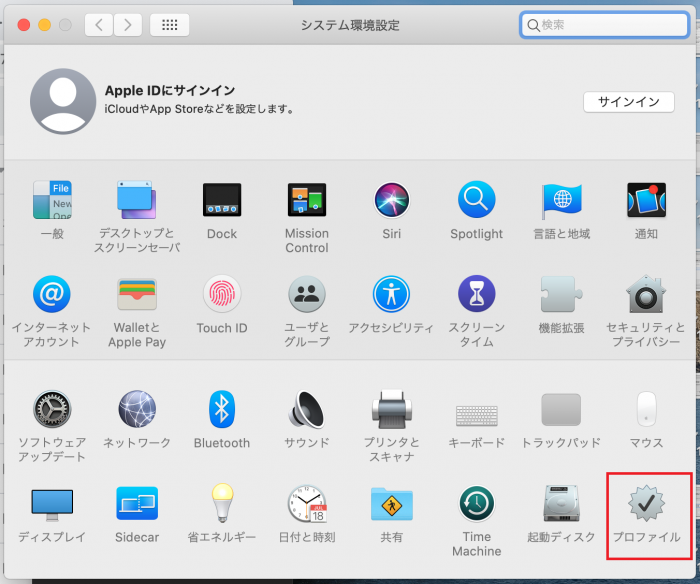
2. eduroamを選択し、下部の「-」をクリックしてください。
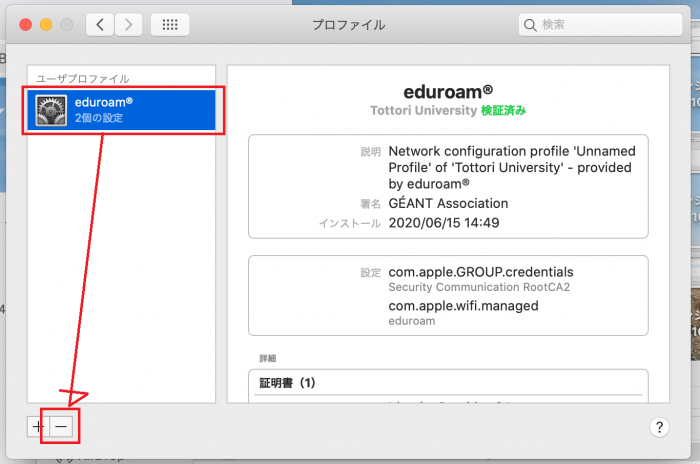
3. 削除の確認画面が出たら、「削除」をクリックしてください。
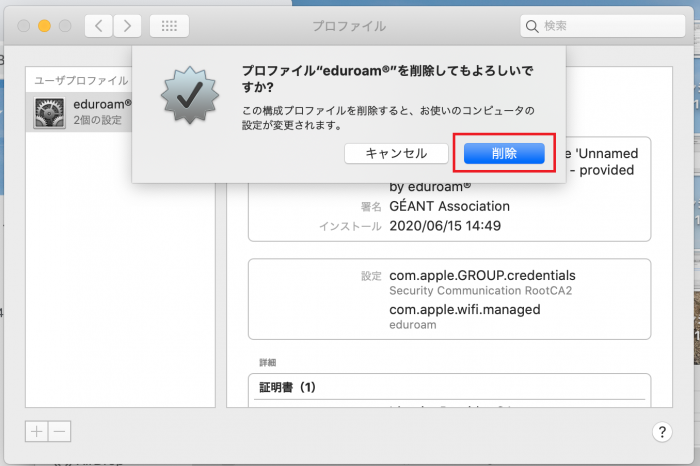
4. 下記画像が出てきたら、「パスワードを使用」もしくはTouch IDを使用し、認証を行ってください。

以下はパスワードを使用した場合の手順です。
・PCのユーザ名、パスワードを入力し、OKをクリックしてください。
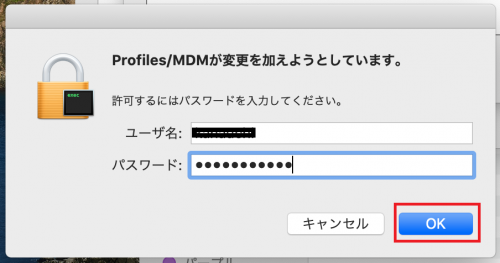
5.以下サイトに記載のeduroamCATを用いたMacでの無線接続の設定を行ってください。
https://kb.oism.tottori-u.ac.jp/services/eduroam/eduroam_cat_macos/